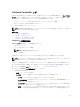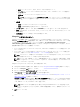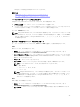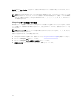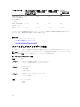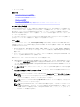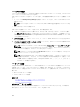Users Guide
Lifecycle ログが指定された場所にエクスポートされます。
関連リンク
USB ドライブへのハードウェアインベントリのエクスポート
ネットワーク共有へのハードウェアインベントリのエクスポート
USB ドライブへの Lifecycle ログのエクスポート
Lifecycle ログを USB ドライブにエクスポートするには、次の手順を実行します。
1. デバイスの選択 ドロップダウンメニューから USB ドライブを選択します。
2. ファイルパスボックスに、デバイス上の有効なディレクトリまたはサブディレクトリパスを入力します。
パスが入力されなかった場合、ファイルはデバイスのルート場所に保存されます。
たとえば、2014\Nov などです。
メモ: Lifecycle Controller では、パスに 256 文字まで使用できます。これにはファイル名とファイル拡
張子が含まれます。たとえば、ファイル名と拡張子に 56 文字が使用されている場合、パスには 200 文
字までしか使用できません。
Lifecycle Controller では、:、*、?、”、<、>、|、#、%、^、およびスペー
スは使用できません。
ネットワーク共有への Lifecycle ログのエクスポート
ネットワーク共有にエクスポートするには、CIFS または NFS を選択し、必要な詳細を入力します。
CIFS
CIFS については、次の詳細を入力します。
• 共有名 - ネットワーク共有のルートが後に続くサーバー IP またはホスト名を入力します。例:\
\192.168.0.120\sharename または \\hostname\sharename
• ドメインおよびユーザー名 — ネットワーク共有にログインするために必要なドメインとユーザー名を入
力します。例えば、 loginname@myDomain または domain\user name と入力します。ドメインがない
場合は、ユーザー名を入力します。
• パスワード — 正しいパスワードを入力します。
• ファイルパス — サブディレクトリを入力します(ある場合)。例えば、2011\Nov になります。
メモ: ユーザー名およびパスワードには、次の文字がサポートされています。
– 数字(0~9)
– アルファベット(a~z、A~Z)
– ハイフン(-)
メモ: Lifecycle Controller では、パスに 256 文字まで使用できます。これにはファイル名とファイ
ル拡張子が含まれます。たとえば、ファイル名と拡張子に
56 文字が使用されている場合、パスに
は 200 文字までしか使用できません。Lifecycle Controller では、:、*、?、”、<、>、|、#、%、^、
およびスペースは使用できません。
NFS
NFS の場合、次の詳細を入力します。
• 共有名 - ネットワーク共有のルートが後に続くサーバー IP またはホスト名を入力します。例:\
\192.168.0.120\sharename
または \\hostname\sharename
• ファイルパス — サブディレクトリのパスを入力します(存在する場合)。例えば、2011\Nov になりま
す。
33